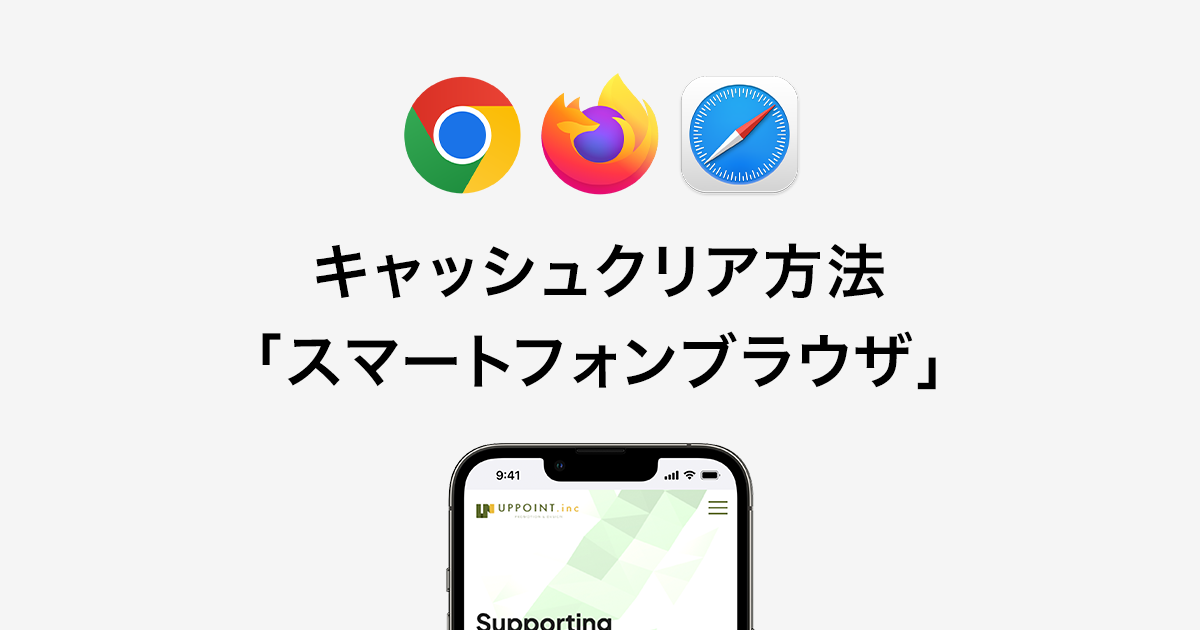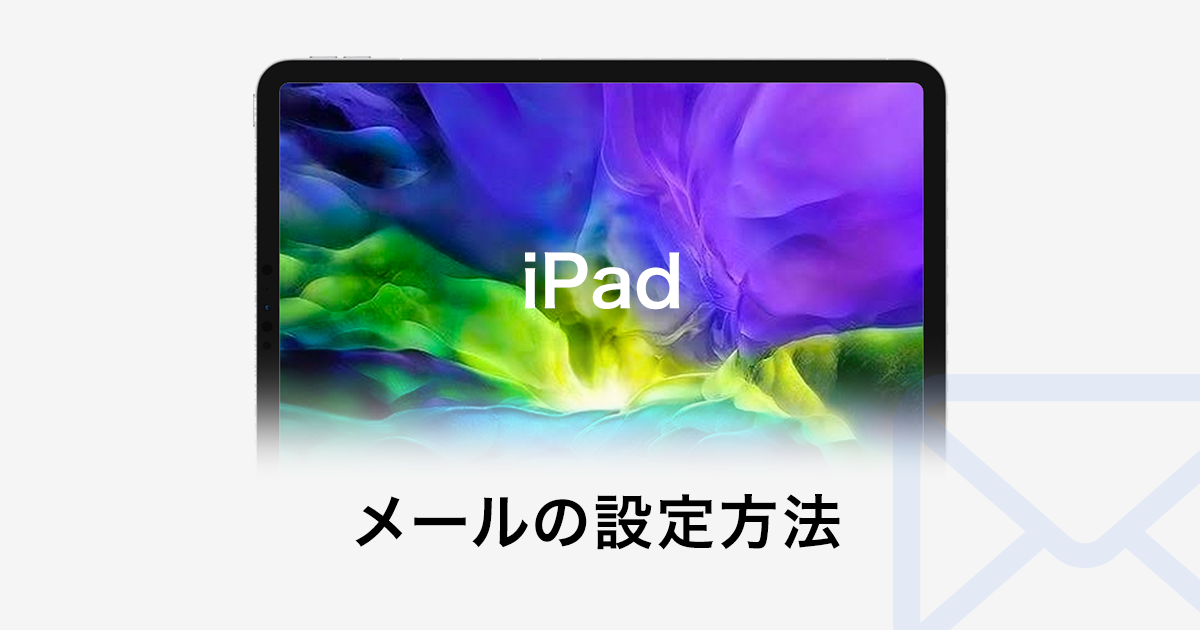目次
スマートフォンの各ブラウザのキャッシュクリア方法を案内しています。
Android端末(標準ブラウザ)の場合
設定ツールをタップ
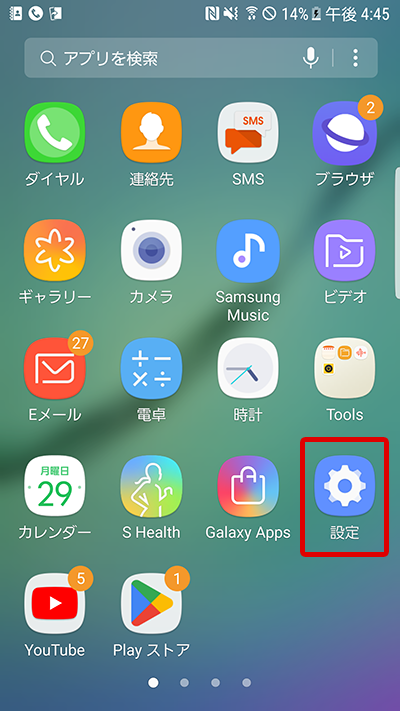
「アプリ」をタップ
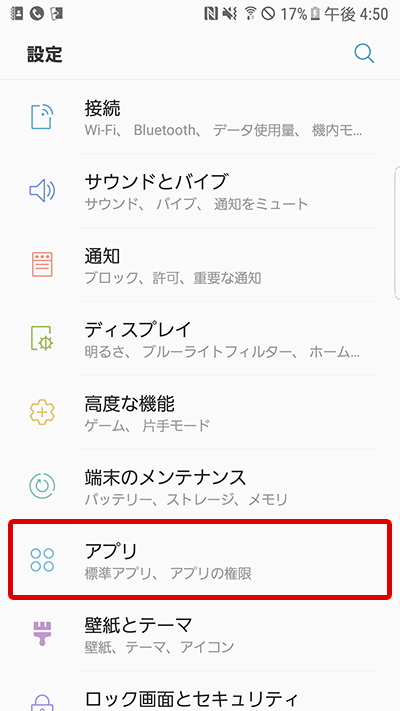
インストールされているアプリの中から、キャッシュクリアしたいブラウザをタップ
(画面は「Samsungブラウザ」を例にしています。)
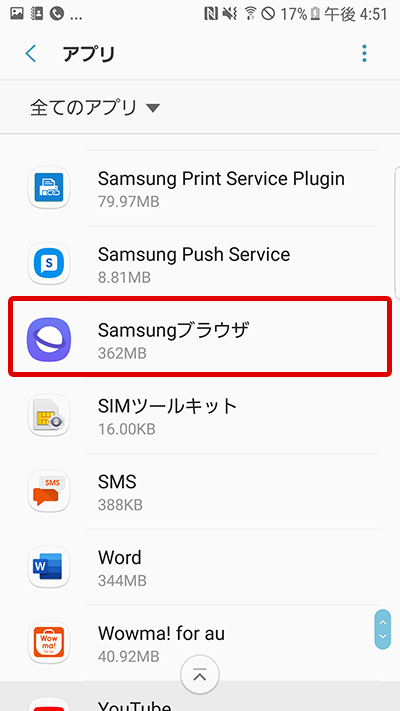
「ストレージ」をタップ
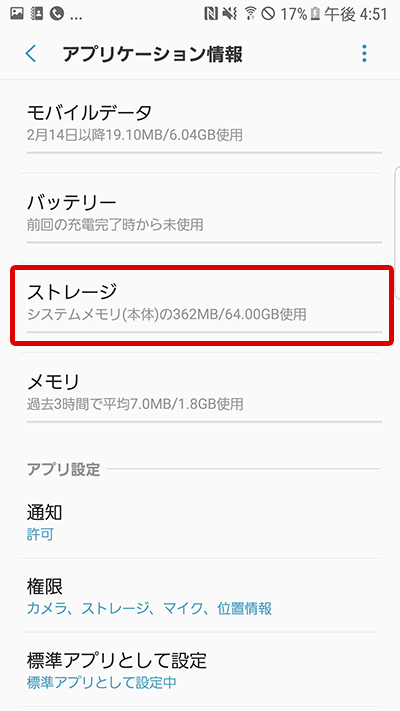
「キャッシュを削除」をタップ
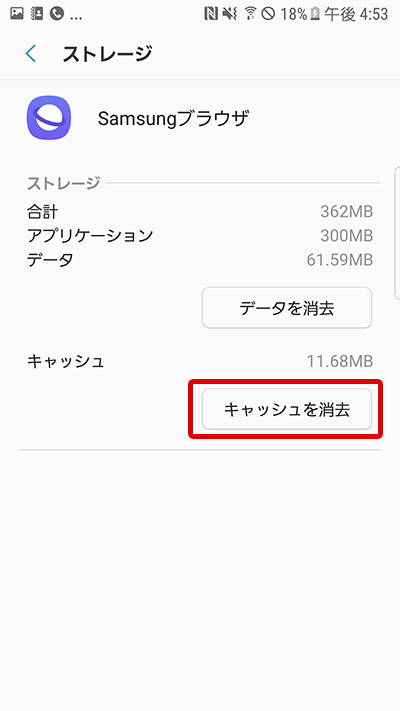
※Androidは設定ツールからアプリごとにキャッシュクリアすることができます。バージョンにより、多少異なりますのでご了承ください。
Android端末(Chrome)の場合
メニューアイコンから「設定」をタップします。
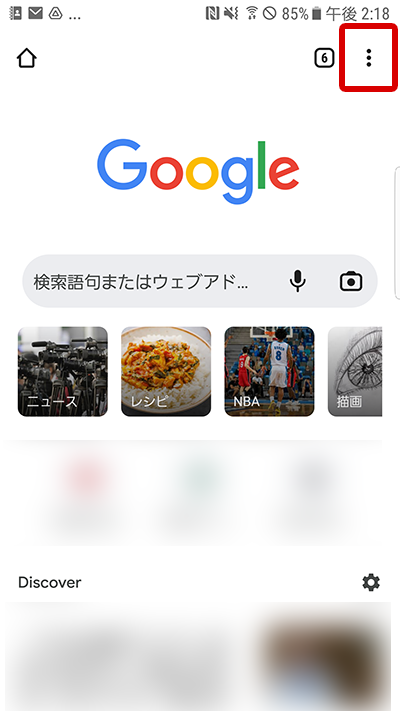
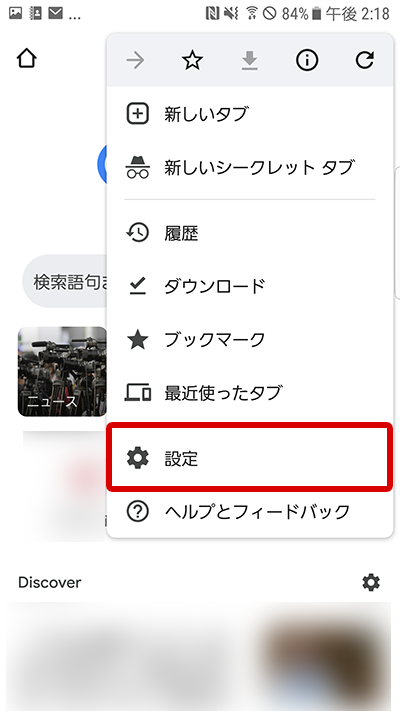
「プライバシーとセキュリティー」をタップ。
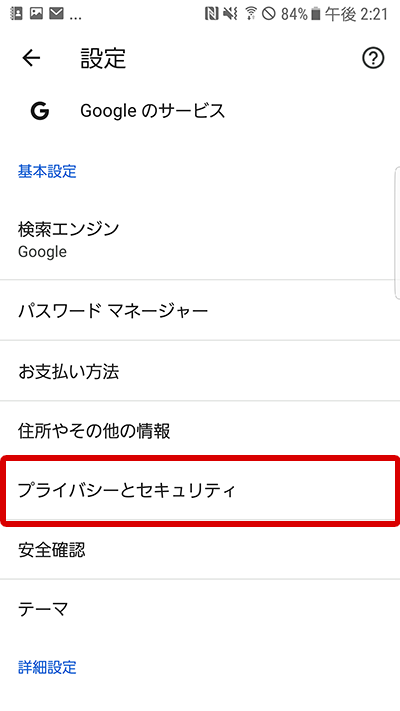
「閲覧履歴データの削除」をタップ
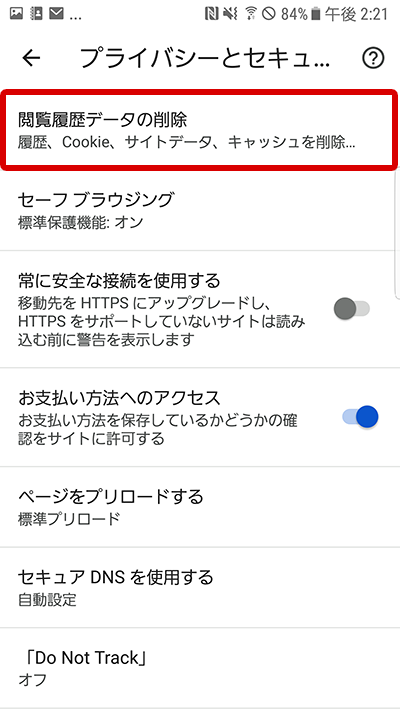
「キャッシュされた画像とファイル」 を選択し、「データを削除」をタップ。
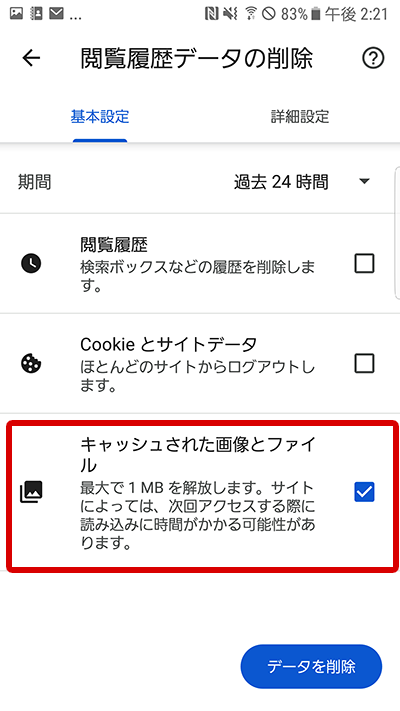
※ブラウザのバージョンや設定によっては若干の違いがあります。最新の手順は、Google ヘルプページをご参照ください。(外部サイトにアクセスします。)
https://support.google.com/accounts/answer/32050?hl=ja&co=GENIE.Platform%3DAndroid
AndroidまたはiPhone端末(Firefox)の場合
Firefoxアプリを開き、右下のメニューアイコン(3つの垂直な点)をタップして、「設定」をタップします。
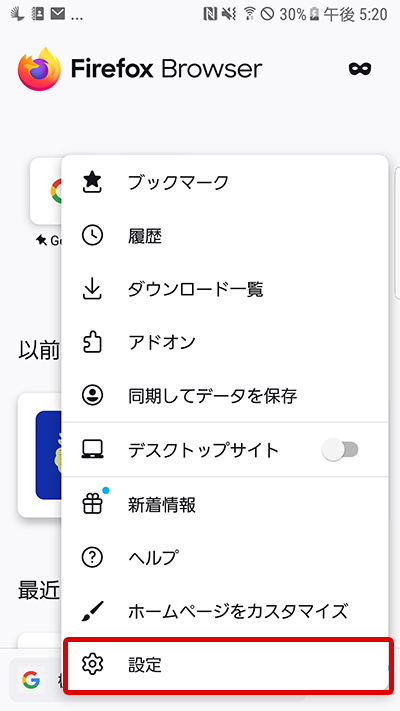
「閲覧データを削除」をタップします。
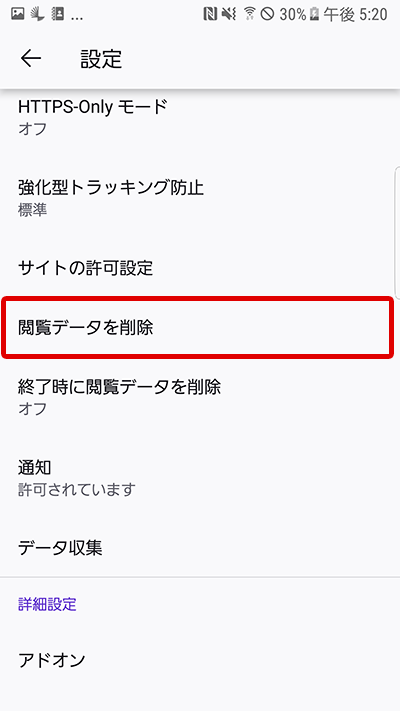
「画像とファイルのキャッシュ」をチェックし、[閲覧データを削除]をタップします。
![「画像とファイルのキャッシュ」をチェックし、[閲覧データを削除]をタップします。](https://up-point.jp/cms/wp-content/uploads/2023/05/Android-fierfoxブラウザキャッシュクリア方法3.png)
アラートが表示されるので「削除」をタップ。
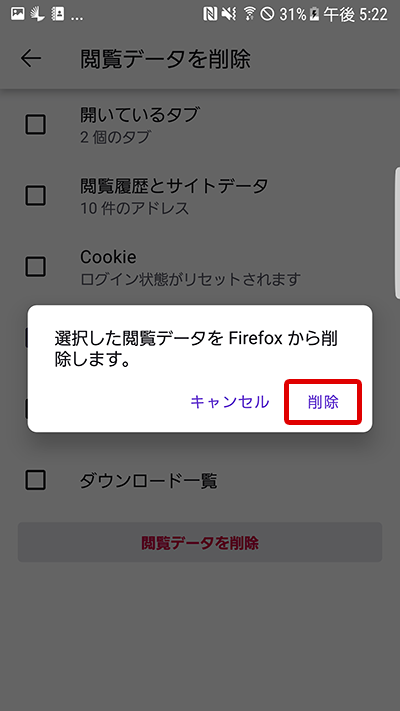
iPhone(Safari)の場合
下記の作業でiPhoneのSafariにたまっていたキャッシュが削除されます。
ただし、キャッシュだけでなく、検索エンジンの検索履歴の削除やサイトからログアウトしてしまうCookieも消去されるので注意してください。
設定ツールをタップ

一覧の中から「Safari」をタップ
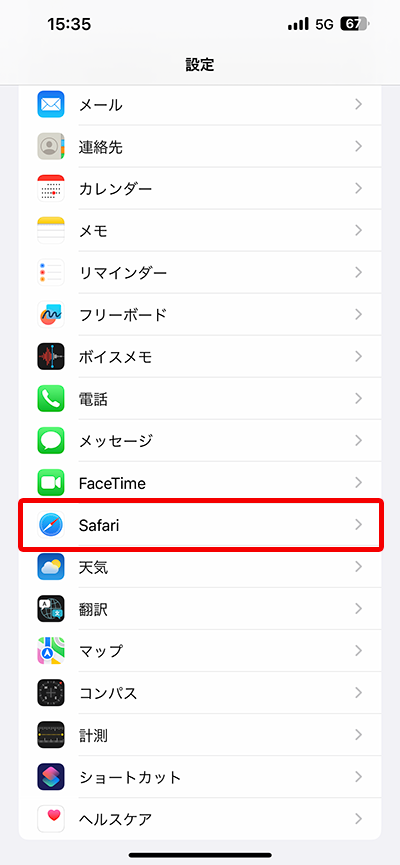
「履歴とWebサイトデータを消去」をタップ
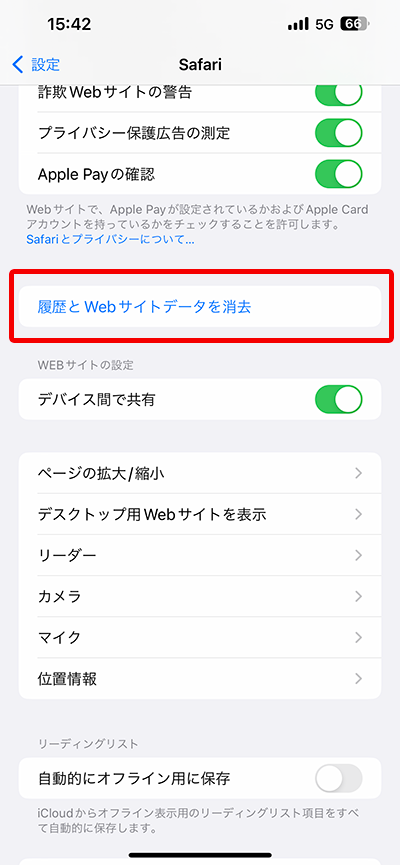
アラートが表示されるので「履歴とデータを消去」をタップ
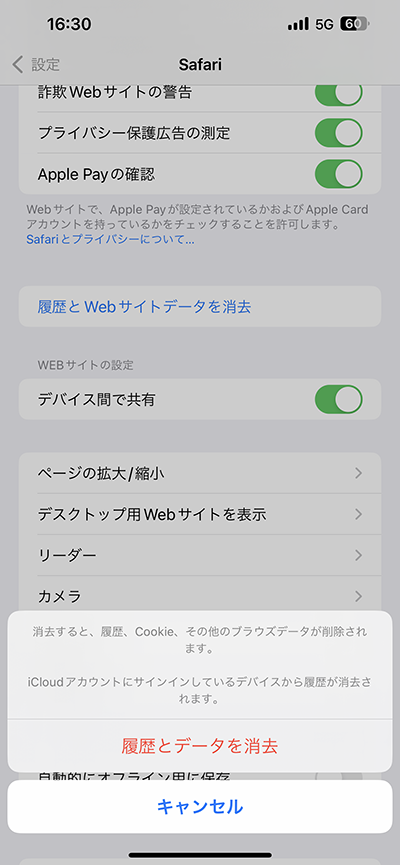
※ブラウザのバージョンや設定によっては若干の違いがあります。最新の手順については、iPhone ユーザーガイドをご参照ください。
https://support.apple.com/ja-jp/guide/iphone/iphacc5f0202/16.0/ios/16.0
iPhone(Chrome)の場合
■個別に選択して削除する場合
Chromeアプリで新規ページを開き、右下の「・・・」をタップ。
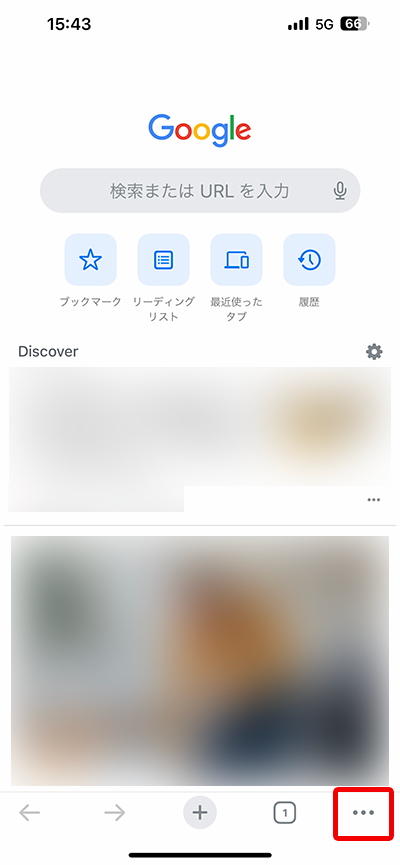
「履歴」をタップ。
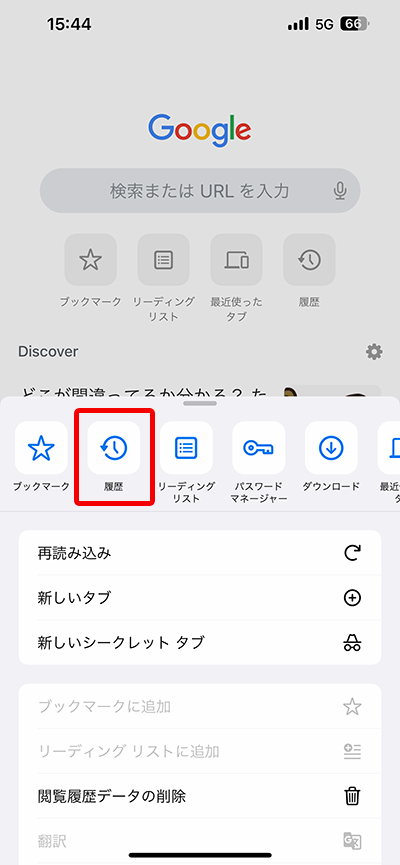
編集をタップ。
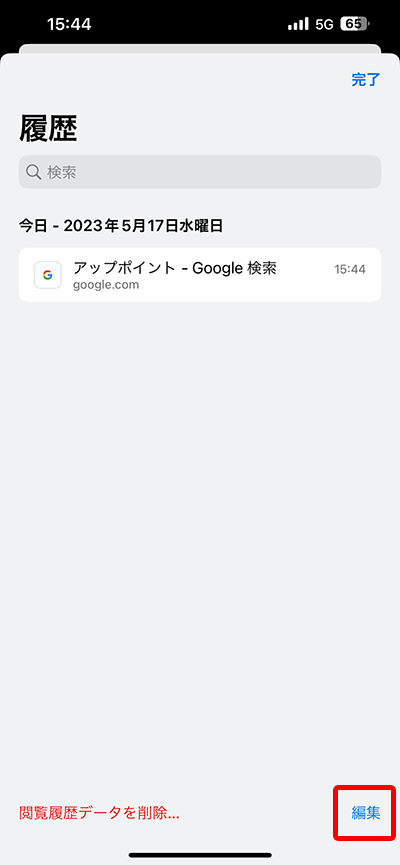
削除したい項目の左側をタップして、「削除」をタップします。
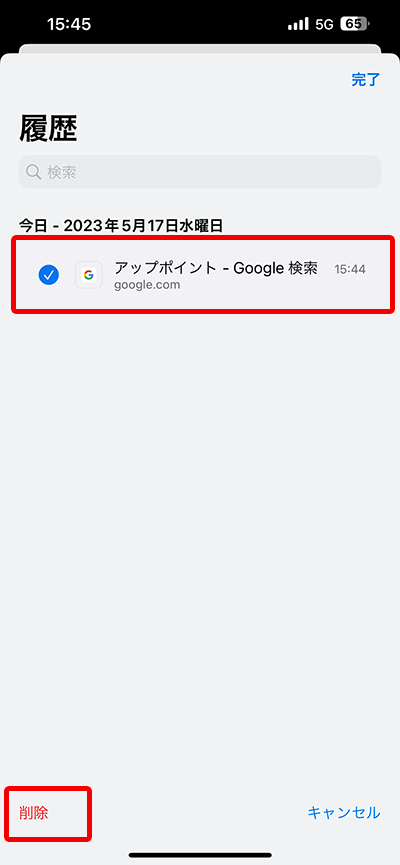
■全てを削除する場合
Chromeアプリで新規ページを開き、右下の「・・・」をタップ。
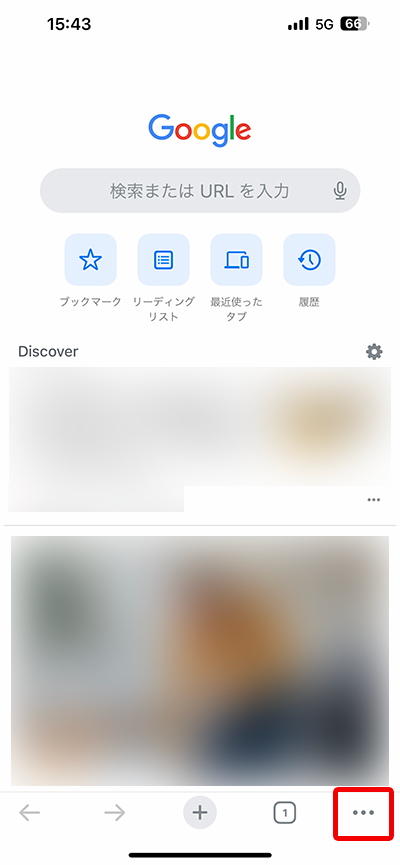
「履歴」をタップ。
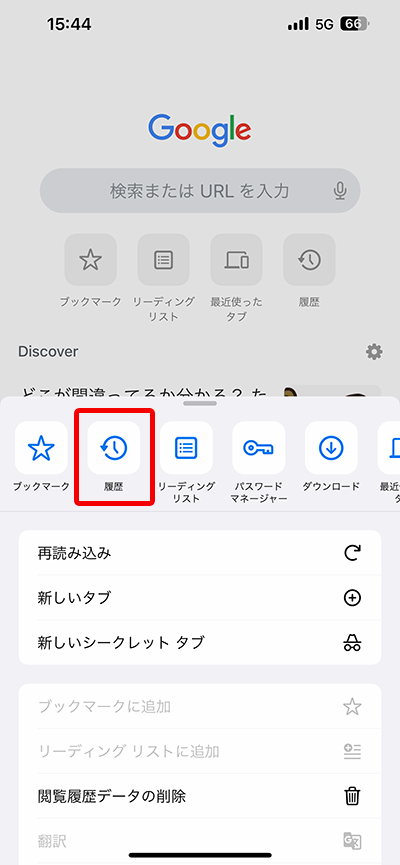
「閲覧履歴データを削除」をタップします。
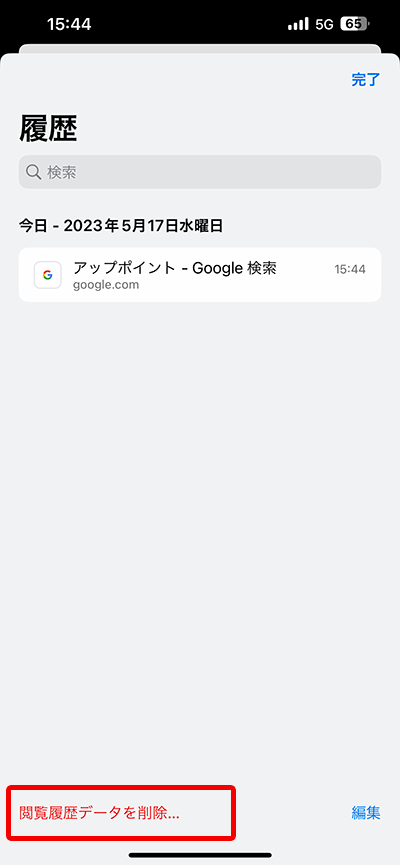
※ブラウザのバージョンや設定によっては若干の違いがあります。最新の手順は、Google ヘルプページをご参照ください。(外部サイトにアクセスします。)
https://support.google.com/accounts/answer/32050?hl=ja&co=GENIE.Platform%3DiOS&oco=0